
次世代オンラインセッション用ツールーQuest Portalの導入と利用方法の紹介
現在、日本国内で主流のオンラインセッション用のツールにはココフォリアやユドナリウムが存在する。しかしかつて一世を風靡したどとんとふ(2020年12月31日のFLASH終了と共に終焉)のように何等かの理由で将来的に使えなくなってしまう事態が発生する可能性がある。
そこで常日頃から代替となるツールを探していたのだが、ケイオシアムの発行するニュースレターAb Chaos #219で紹介されたツールに注目した。
本記事ではQuest Portal(クエストポータル)を取り上げる。
Quest Portalの特徴 Quest Portalは、革新的な技術を取り入れた新しいVTTで、GM(ゲームマスター)とプレイヤーの両方にとって使いやすく、複雑なシステムなしで素早く物語を始めることができる。使い勝手の良さと最小限のセットアップで、ストーリーに集中できるよう設計されている。
現在の対応状況 Call of Cthulhuキャンペーンを運営するには最適で、完全なキャラクターシートとの統合がある。(5ドル/月を支払えばコアルールを参照可能)、D&D 5e、Pathfinder、その他のシステムにも対応している。
シーンの設定機能 シーンを設定する機能があり、画像の背景と音楽で雰囲気を出すシーンを設定したり、戦場の霧、定規、トークンなどの軽量ツールを備えた実際のマップまで、シングルフローで切り替えることができる。
Quest Portalの注目すべき機能
AIアバタージェネレーター – Quest Portalのアプリを使用するすべてのプレイヤーが、キャラクターのカスタムポートレートにアクセスできる。
モバイルアプリ – 既存のプレイヤー向けにiOS版がApple Storeで提供されており、キャンペーンやサイコロを振る間にチャットすることができる。
マップツール – マップには、戦場の霧、カスタマイズ可能なグリッドへのスナップ、測定ツールなどの機能が含まれている。
ダイスローラー – カスタムロールを再入力せずに保存できる仮想ダイスを嫌いな人はいるだろうか?
フリー素材– 増え続ける無料のマップ、シーン、音楽のライブラリ。
クトゥルフモジュールの無料シナリオ–光なき道標。
Quest Portalはquestportal.comで無料で試すことができる(一部機能は有料)。さらに詳しい情報やアカウントの登録については、FAQや公式サイトをご覧頂きたい。
Quest Portalの導入方法
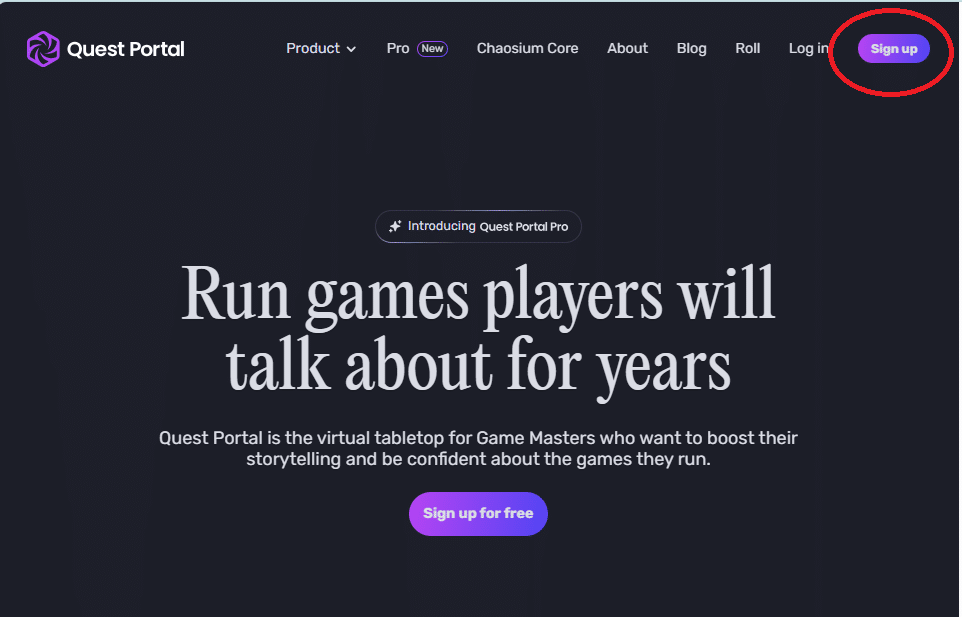
ユーザー登録:まずは右上のSign upからユーザー登録をしよう。appleやgoogleのアカウントから素早く登録することも可能だ。
画面の構成:ログインに成功すると、下記のような画面が出てくるのでそれぞれについて紹介していく。

左上の赤枠の「Home」を起点にして上から順番に並んでいる。
自分が作成した/作成済みのテンプレートが用意されているCharacters
各種システムを参照できるLibrary※有料
Chaosiumのルールをサブスクで利用できるMarketplace※有料
購入したルールから参照箇所をAIに尋ねるAssistant※有料
次に実際に触ってみてどのように使ってていくのかを手順を追って紹介したい。君がKPならば左下の「+」ボタン(セッション開始)ボタンを押すか、プレイヤーならばGMから送られてきた招待リンクにアクセスすることでセッション用の画面に入ることができる。
Quest Portalの利用方法

実際の画面を見ながら使い方を紹介していきたい。タイトルの下にあるGo to sessionのボタンを押すとページが切り替わり、シナリオの編集画面になる。

音声切り替え マイク・スピーカーの使用有無の選択、音量調整が行える。
シーンデッキ プレイヤーに見せたいシーンの表示。動画も設定できる。
ツール類 選択、グリッド、定規での測定、戦場の霧などメイン画面の設定が行える。
メイン画面 プレイヤーに表示される画面。
右側のタブには、チャット、キャラクターシート、ノート、図書館、アシスタント、シーン、ダイス、トークンなどセッション中に利用頻度の高いツールが並んでいる。

チャット―チャットタブでは入力した文字やダイス・ロールの結果などが表示される。画像やスタンプも投稿できるが乱暴な表現や性的な画像、誹謗中傷などは控えよう。

シート―おそらく最も利用頻度の高い画面であろう。キャラクター・シートの編集が行える。能力値や技能の数値の入力はManageボタンを押すことで入力・変更ができる。Manageボタンがない場合、多くの数値や名称は右クリックすることで編集できることが多いので試してみよう。
初期状態では英語表記だが、技能などを分かりやすいように日本語に書き換えてしまってもよい。
またキャラクター・シートから技能名などにマウスカーソルを動かすと、色が変わるので、そのままワンクリックで自動的にダイスがロールされる。


ノート―主にキーパー用のためのノートである。シナリオ内容、ハンドアウト、メモなどの記入ができる。【PRIVATE NOTES】は非公開情報であり、【CAMPAIGN NOTES】は公開情報である。探索者が手記を発見するまでは【PRIVATE NOTES】のなかにいれておき、探索者が手記を発見したならば、【CAMPAIGN NOTES】に移して公開情報にする、というような使い方が可能だ。

ダイス―画面左下のダイスのマークから簡易的にロールすることも可能だが、ダイスタブからはより複雑な数式を使ってダイスを振ることができる。ハード・イクストリーム成功、クリティカル、ファンブルなども自動的に算出してくれるので大変便利である。
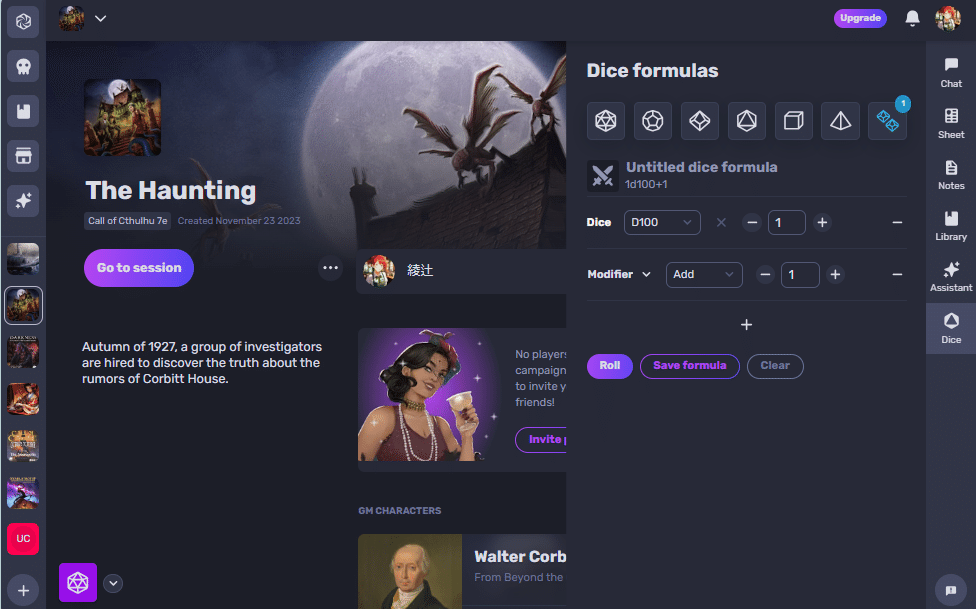
以上、簡単にQuest Portalを紹介してきたが、活用できれば効率的に卓の準備が簡単になるので、余った時間でプロットを練り直したり、NPC用の画像を用意したりと時間の有効活用できるだろう。ぜひ参考にしてほしい。
また、詳しいことは実際にご自身の目で確かめてみて、わからないことがあれば公式スタッフに問い合わせてみてほしい。
それでは良きTRPGライフを!
この記事が気に入ったらサポートをしてみませんか?
